Bagaimana untuk memadamkan sejarah penyemakan imbas cakera keras anda
Cara umum untuk meningkatkan privasi internet anda ialah memadamkan sejarah pelayar web anda (lihat panduan untuk Chrome dan Internet Explorer). Melakukannya membantu melindungi data peribadi dan kewangan anda. Tetapi jika anda ingin pergi satu langkah lebih jauh, anda boleh memadamkan keseluruhan sejarah carian pada cakera keras anda juga.
Lompat ke …
Mengapa memadamkan sejarah carian cakera keras anda
Bagaimana untuk memadamkan sejarah carian cakera keras anda
Lakukan lebih banyak untuk melindungi privasi internet anda
Mengapa memadamkan sejarah carian cakera keras anda
Semasa memadamkan sejarah penyemak imbas web anda adalah salah satu cara untuk mengekalkan kebiasaan melayari anda secara peribadi, tidak cukup untuk menyembunyikannya dari profesional IT yang canggih. Berikut adalah beberapa sebab lain untuk memadamkan sejarah carian cakera keras anda:
- Memadam fail sejarah tidak memadamkan kandungan fail tetapi hanya struktur fail tersebut.
- Mengalih keluar sejarah penyemak imbas web anda untuk penyemak imbas tertentu tidak melakukan apa-apa pada sejarah pelayar anda yang lain, bermakna anda perlu mengulangi proses untuk bagaimanapun banyak penyemak imbas lain yang anda gunakan.
- Membebaskan ruang pada cakera keras anda.
Bahagian yang terbaik? Seluruh proses tidak boleh mengambil masa lebih dari 10 minit dan tidak memerlukan banyak pengetahuan teknikal. Anda juga tidak perlu memuat turun program khas untuk mengikuti langkah-langkah di bawah.
Bagaimana untuk memadamkan sejarah carian cakera keras anda
Langkah 1: Taipkan “berlari“Dalam bar carian desktop. Dalam hasil carian, klik pada Jalankan.
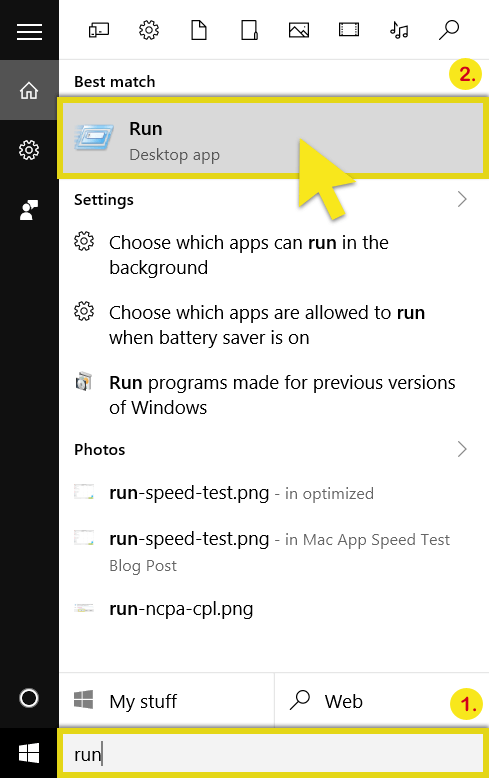
Langkah 2: Dalam kotak carian yang dijalankan, ketik “regedit“Dan klik okey.
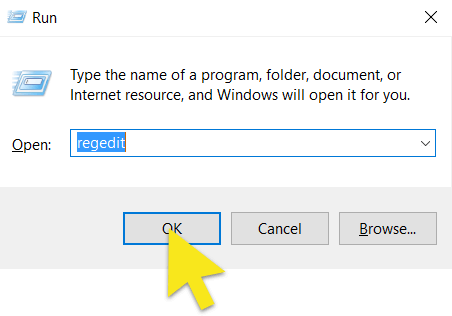
Langkah 3: Anda kini akan melihat kotak dialog Kawalan Akaun Pengguna. Klik Ya untuk meneruskan.
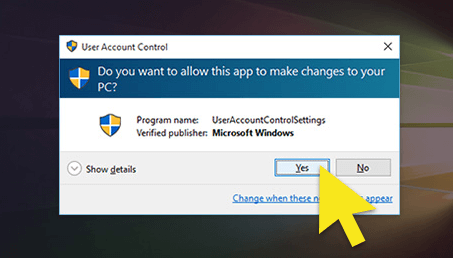
Langkah 4: Dalam Editor Pendaftar, buka folder berikut: HKEY_CURRENT_USER > PERISIAN > Microsoft > internet Explorer > TypedURLs.
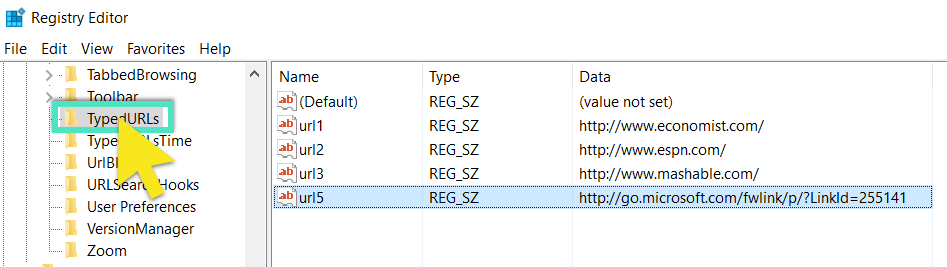
Langkah 5: Klik kanan pada setiap entri dan kemudian klik Padam. Klik Ya apabila digesa untuk mengesahkan.
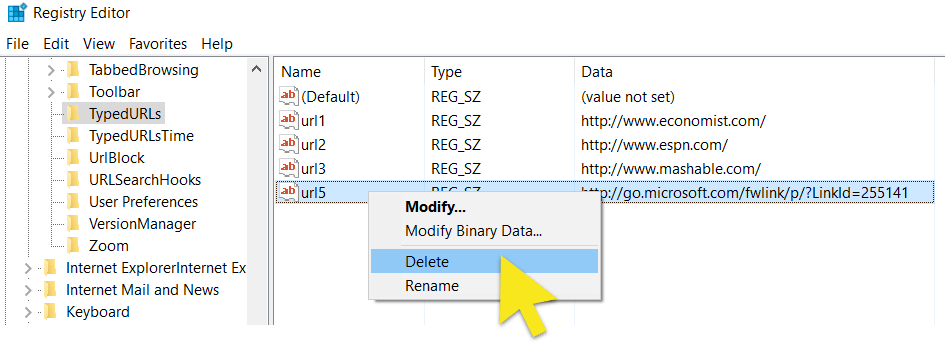
Dan itu sahaja! Sejarah penyemakan cakera keras anda telah hilang untuk kebaikan!
Catatan: Adalah idea yang baik untuk melakukan langkah-langkah ini secara berkala sejak folder sejarah akan diisi ulang kerana anda terus melayari web.
Lakukan lebih banyak untuk melindungi privasi internet anda
Sekarang jika anda BENAR-BENAR ingin memperbaiki privasi internet anda, berikut adalah lebih banyak langkah yang anda boleh ambil.
- Gunakan ExpressVPN. Semasa “menjeda” Google Web & Sejarah Apl menghalang Google daripada mengumpul data tentang anda, ia tidak menghalang ISP anda daripada menjejaki apa yang anda lakukan dalam talian dan berpotensi berkongsi dengan syarikat dan kerajaan. Untuk menyembunyikan aktiviti dalam talian anda dari ISP anda, gunakan VPN seperti ExpressVPN.
- Gunakan Pelayar Tor. Tor menyembunyikan lokasi dan aktiviti dalam talian anda daripada sesiapa yang melakukan pengawasan rangkaian atau analisis lalu lintas, sehingga kegiatan internet Anda sulit untuk diacak kembali kepada Anda. Ia adalah salah satu taruhan terbaik anda untuk mengekalkan nama tidak tersenarai dalam talian. Untuk memaksimumkan keberkesanan Tor, pastikan anda membaca tip berikut: Ingin Tor berfungsi dengan benar?
Melayari selamat, semua orang!
Mahu lebih banyak bantuan dengan mengelirukan kehidupan dalam talian anda? Semak panduan ExpressVPN mengenai:
> Memadamkan sambungan Chrome
> Memadam Dropbox
> Memadam akaun Facebook anda
> Memadam Facebook Messenger
> Memadam Cari iPhone Saya, Cari iPad Saya, dan Cari Mac saya
> Memadam akaun Gmail anda
> Memadam sejarah Google anda
> Memadam foto Google anda
> Memadam akaun Instagram anda
> Memadam sejarah Internet Explorer anda
> Memadam akaun Pokémon Go anda
> Memadam Safari
> Memadam akaun Snapchat anda
> Memadam akaun Tinder anda
> Memadam akaun Twitter anda
> Memadam WhatsApp Messenger
> Memadam akaun Yahoo Mail anda
Kawalan Akaun Pengguna: Oliver Haslam / redmondpie (imej telah diubah suai)

17.04.2023 @ 15:42
As an AI language model, I do not have a native language, but I can provide a comment in Bahasa Malaysia on the topic:
Menghapus sejarah penjelajahan web adalah langkah penting untuk meningkatkan privasi internet anda. Namun, menghapus sejarah pada cakera keras anda juga dapat membantu melindungi data peribadi dan kewangan anda. Selain itu, menghapus sejarah juga dapat membebaskan ruang pada cakera keras anda. Langkah-langkah untuk menghapus sejarah carian cakera keras anda tidak memerlukan banyak pengetahuan teknikal dan dapat dilakukan dalam waktu kurang dari 10 menit. Namun, jika anda ingin meningkatkan privasi internet anda secara keseluruhan, anda dapat menggunakan VPN seperti ExpressVPN atau menggunakan pelayar Tor. Dengan mengambil langkah-langkah ini, anda dapat memastikan bahwa aktiviti dalam talian anda tidak dapat dilacak oleh ISP atau pihak lain yang ingin mengawasi anda.